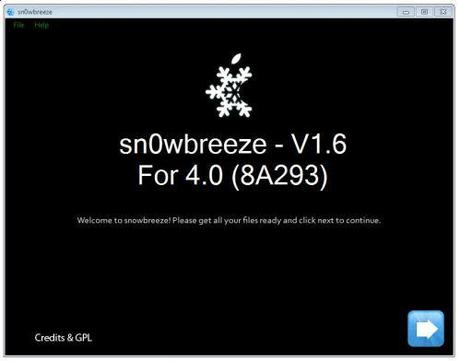
Dopo un’attesa quasi estenuante, ecco che arriva finalmente la nuovissima versione di Sn0wbreeze, software che permette di eseguire il Jailbreak del Firmware 4.0 su iPhone ed iPod Touch da sistema operativo Windows.
Andiamo a vedere insieme come procedere con il Jailbreak.
Requisiti:
- Sn0wbreeze 1.6.1
- Il firmware 4.0 originale del vostro iPhone/iPod Touch (che potete scaricare da QUI)
- L’ultima versione di iTunes installata sul PC
Compatibile SOLO CON:
- iPhone 3G
- iPhone 3GS (con vecchio iBoot)
- iPod Touch 2G
Importante: e’ necessario partire da un Firmware Jailbroken che può essere di versione 3.1.2, 3.1.3 oppure 4.0 GM, l’importante è che NON sia stato jailbrekkato con Spirit.
Se avete un dispositivo con firmware 3.x originale installato, dovrete prima eseguire il Jailbreak di quest’ultimo (con Redsn0w) e poi passare al 4.0 Jailbroken con Sn0wbreeze.
Chi invece possiede un iPhone con il Firmware 4.0 GM originale invece, deve prima eseguire il downgrade al 3.1.2/3.1.3, poi eseguire il Jailbreak dello stesso ed infine utilizzare Sn0wBreeze per poter aggiornare al 4.0 JB.
Guida:
1. Avviate Sn0wbreeze (in Modalità Amministratore con Windows 7 o Vista), e collegate il dispositivo al PC tramite apposito cavo.
2. Selezionate ora la modalità esperta e proseguite.
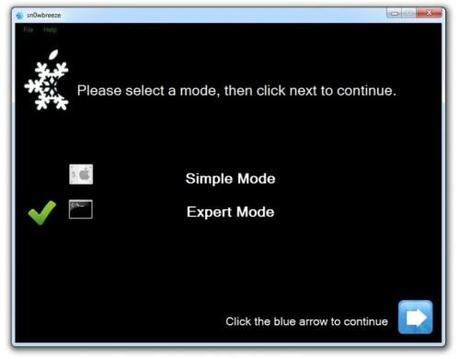
3. Cliccate su “Browse” e selezionate il firmware 4.0 originale che avete precedentemente scaricato, cliccando successivamente su “Apri”.
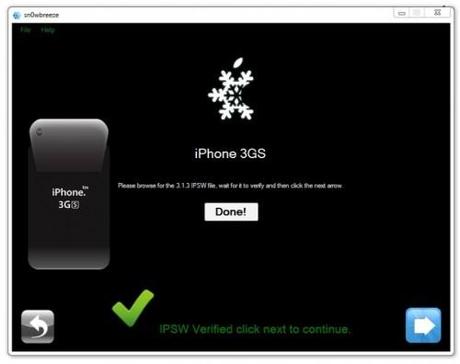
4. In questa nuova schermata potremo personalizzare il firmware che verrà installato sul dispositivo. Cliccate su “General” ed avanzate.
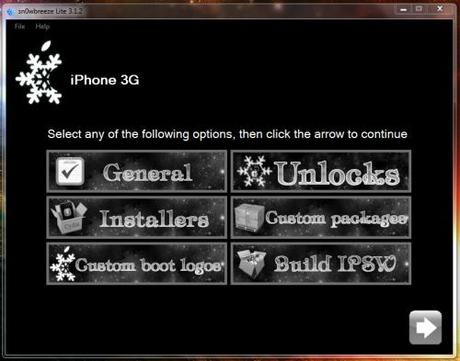
5. Ora vi troverete davanti la seguente schermata:
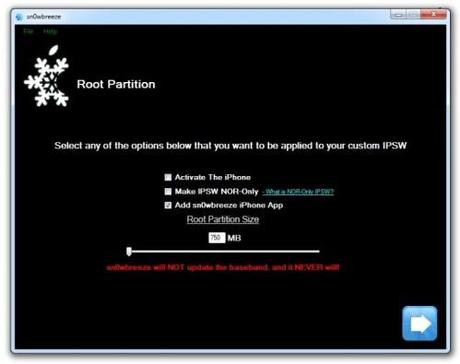
- Se avete un iPhone 3G/3GS ITALIANO (factory unlocked): NON selezionate “Activate the iPhone” ;
- Se avete un iPhone EDGE/3G/3GS STRANIERO: selezionate Activate The iPhone;
- La partizione di root è a vostro piacimento;
- L’applicazione Sn0wbreeze serve per tenersi aggiornati sulle novità del team e dei loro tools, anche questa è facoltativa;
Quando avrete finito di scegliere le opzioni più adatte a voi, proseguite.
Sn0wbreeze non aggiorna la baseband per cui avrete il Firmware 4.0 con la baseband di quello precedente.
6. Ora dovrete scegliere la modalità di Unlock per il vostro iPhone:
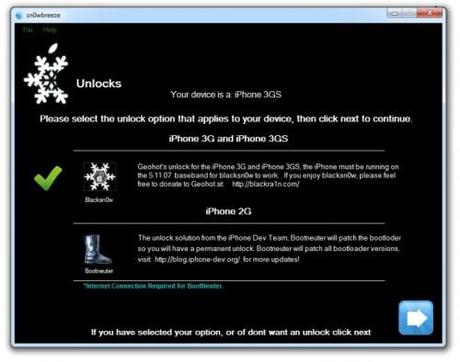
In questa schermata dovete scegliere il metodo che preferite. Uno è per iPhone 2G e l’altro è per 3G/3GS, come mostrato dall’immagine.
7. A questo punto siete di fronte alla scelta del gestore di pacchetti da installare: selezionate Cydia.
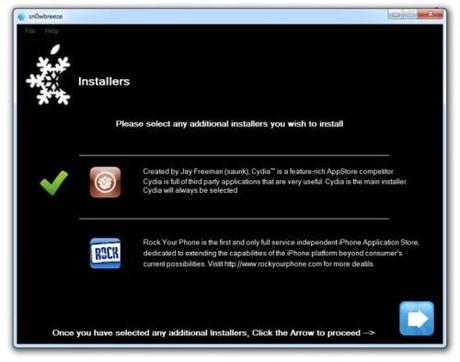
8. Ora dovrete scegliere i pacchetti da includere nel vostro firmware. Potremo scegliere tra:
- Repository pre-aggiunte;
- Aggiungere manualmente una repository (attualmente questa funzione non è disponibile);
- Aggiungere i .deb che avete sul vostro computer.
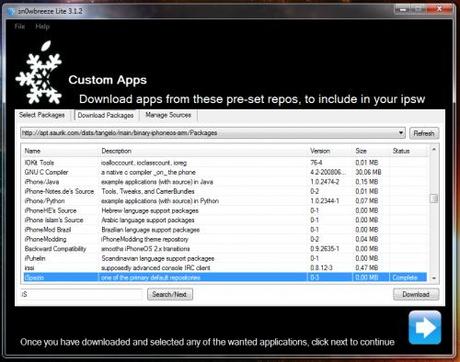
Se non volete aggiungere nulla, ignorate e continuate.
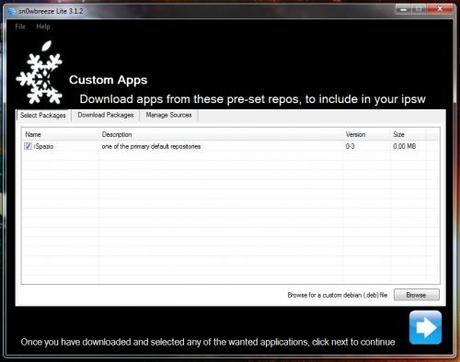
9. Vi ritroverete in una schermata dalla quale sarà possibile scegliere se usare un logo personalizzato per il Boot, un logo personalizzato per la Recovery e altro ancora.
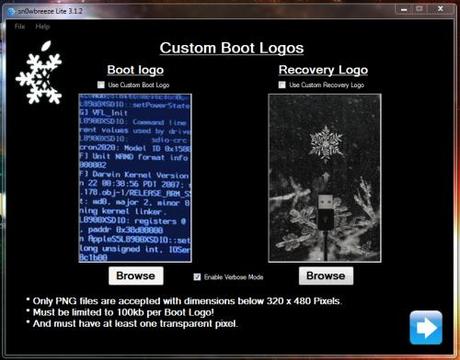
10. Ora avete terminato con le varie personalizzazioni! Cliccate su “Build IPSW“ per iniziare la creazione del firmware.
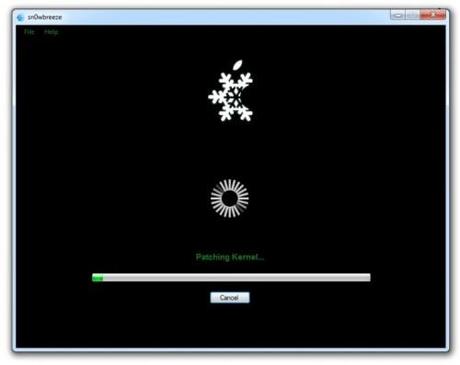
12. Dopo qualche minuto, necessario per il completamento della precedente operazione, potrete chiudere l’applicazione.
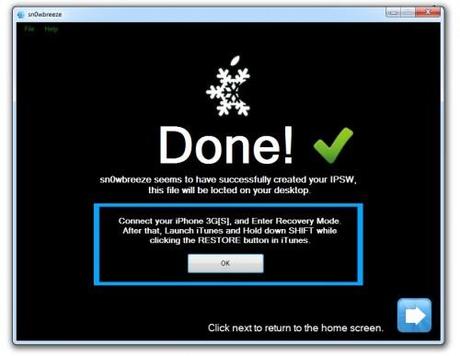
13. Non vi resta che mettere l’iPhone in Recovery Mode (oppure in DFU a seconda dei casi).
Per la modalità DFU:
- Spegnete il dispositivo mentre è collegato al computer
- Cliccate il tasto Home + Accensione per 10 secondi dopodichè rilasciate solo il tasto di accensione continuando a premere il tasto Home.
Per la recovery mode:
- Cliccate Home+Accensione fino a quando non apparirà il cavetto e l’icona itunes sullo schermo. Durante questa operazione l’iPhone si spegnerà un paio di volte. Continuate a premere i tasti senza rilasciarli mai fino alla suddetta schermata.
14. Aprite iTunes e vi sarà mostrato un messaggio di avviso nel quale vi viene comunicato di aver collegato un iPhone in modalità di ripristino, cliccate su OK ed andate avanti.
15. Tenendo premuto il tasto SHIFT della tastiera, clicchiamo con il mouse sul bottone Ripristina di iTunes.
![Jailbreak team Taig aggiorna tool eseguire sblocco anche 8.4! Vediamo insieme guida come eseguirlo! [Aggiornato Vers. 2.2.0]](https://m2.paperblog.com/i/289/2898336/jailbreak-ios-84-il-team-taig-aggiorna-il-too-L-6f7Kho-175x130.png)






